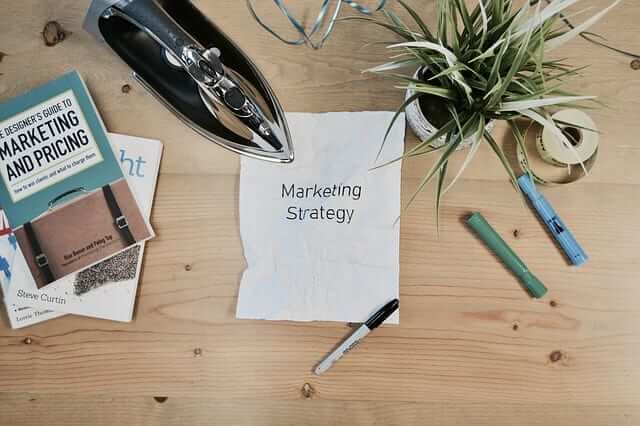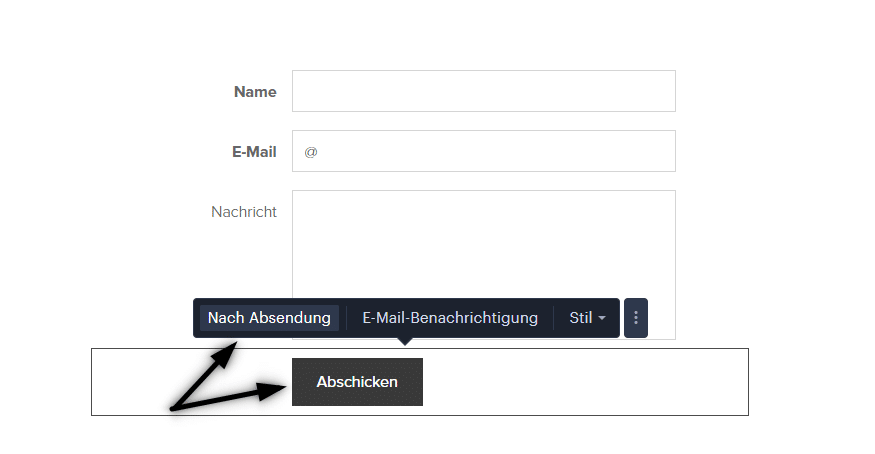Suchen Sie nach einer Möglichkeit, einen Conversion-Code auf Webnode-Website einzufügen, z. B. von AdWords, Sklik usw. Lesen Sie weiter.
Was ist diese Conversion?
Einfach ausgedrückt: Conversion ist etwas, das ein Besucher Ihrer Website durchführen soll (Formular ausfüllen, Produkt in einem E-Shop kaufen usw.)
Die Conversion ist der Prozentsatz der Besucher, die die gewünschte Aktion auf Ihrer Website ausgeführt haben und von regulären Besuchern zu Ihren Kunden geworden (konvertiert) sind.
Anweisungen zur Eingabe des Konvertierungscodes (Verfolgung der Anzahl der ausgefüllten Formulare)
In dieser Anleitung zeigen wir Ihnen, wie Sie Ihrer Webnode-Website einen Conversion-Code hinzufügen.
Sie können den Conversion-Code auf der “Vielen Dank Seite“ einfügen, dh auf der Seite, die den Besuchern nach dem Senden des Reservierungs- / Kontaktformulars auf Ihrer Website angezeigt wird.
1. Der erste Schritt besteht darin, eine Danke-Seite zu erstellen und ein Kontaktformular einzurichten.
Klicken Sie in der oberen Leiste des Editors auf “Seiten” – “Seite hinzufügen” und erstellen Sie eine neue Seite, z. B.
”Vielen Dank für Ihre Nachricht ”.
– Mit der Erstellung einer neuen Seite hilft Ihnen diese Anleitung.
– Wenn Sie noch kein Buchungs- oder Kontaktformular auf der Website haben, fügen Sie es ein
Klicken Sie dann bei dem Kontakt- / Buchungsformular in Webnode auf den Button “Absenden” und “Nach Absendung“, wählen Sie die Option “Seite öffnen” und wählen Sie die von Ihnen erstellte Seite aus, z. B. “Vielen Dank für Ihre Nachricht“.
2. Der zweite Schritt besteht darin, den Conversion-Code von Google Adwords usw. zu der Seite hinzuzufügen, die nach dem Absenden des Formulars angezeigt wird.
Sie in der oberen Leiste auf “Seiten” und wählen Sie die Seite aus, z. B. “Vielen Dank für Ihre Nachricht“, und klicken Sie auf “Bearbeiten“.
Verwenden Sie dann die Funktion “+” und “HTML“, um den Conversion-Code in diese Seite einzufügen.
Sie haben den Conversion-Code erfolgreich in die Danke-Seite eingefügt.
Wenn jetzt jemand ein Formular auf Ihrer Website ausfüllt, wird es als Conversion gerechnet.
Weitere tolle Tutorials
Wie Sie mit LEGITO Geschäftsbedingungen und Widerrufsbelehrung für den E-Shop erstellen
Benötigen Sie Geschäftsbedingungen (AGB) oder Widerrufsbelehrung für eine Website oder einen E-Shop? *Online-Rechtsdokumente Legito sparen Ihnen Geld! *Der Service wird zu einem symbolischen Preis berechnet (7 € für 1 Dokument) Ich persönlich nutze diesen Service und...
Wie Sie die URL einer Seite, eines Artikels oder eines Produkts in Webnode ändern
Müssen Sie die URL einer Webnode-Seite ändern? In diesem Tutorial zeigen wir Ihnen, wie Sie die URL für eine Seite, einen Artikel und ein Produkt ändern. 1. Änderung der URL einer Webseite. Klicken Sie in der oberen Leiste des Editors auf "Seiten" - "Seite...
Wie melden Sie eine Website bei Google My Business an
Anleitung zur Registrierung für das Google My Business Dienst. *Der Service ist völlig kostenlos. Werfen wir jetzt gemeinsam einen Blick auf den größten Unternehmenskatalog der Welt. Die Registrierung für den My Business-Katalog ist eine hervorragende Möglichkeit, Ihr...
Wie Sie die Farbe von markiertem Text beim Kopieren ändern
Suchen Sie nach einer Möglichkeit, die Farbe von markiertem Text auf einer Webseite zu ändern? Diese Farbe ist auf Blau voreingestellt. In diesem Tutorial zeigen wir Ihnen, wie Sie die Farbe einfach ändern und so das Erscheinungsbild Ihrer Website verbessern können....
10 Quellen für kostenlose Bilder zur kommerziellen Nutzung. Gratis!
In diesem Artikel finden Sie Links zu 12 Fotobanken. Alle Bilder sind unter CC0 lizenziert. ✔ dh. Bilder sind für den kommerziellen Gebrauch geeignet. Und Sie müssen die Quelle nicht auf Ihrer Website auflisten. Wenn Sie bisher Bilder über Google...
Google Map in Webnode korrekt einrichten
Funktioniert die Karte in Webnode nicht für Sie? Manchmal kann es vorkommen, dass das System nach Eingabe der Adresse keine bestimmte Adresse findet und die Karte in der veröffentlichten Version der Website nicht funktioniert. Im Webnode-Editor sucht das System nach...
Wie Sie eine eigene benutzerdefinierte Domain / Subdomain bei Webnode zuweisen? Mit DNS-Eintragseinstellungen
Möchten Sie die URL Ihrer Webnode-Website in Ihre eigene Domain ändern, z. B. "meinweb.de" oder "e-shop.meinweb.de"? Lesen Sie weiter! Die Verwendung Ihrer eigenen Domain ist eine Premium-Funktion von Webnode, die Teil der Limited-, Mini-, Standard- und Profi...
Ein kostenloses Online-Buchungssystem für Ihre Webnode-Website!
Möchten Sie ein Online-Reservierungssystem in Ihre Website einbetten, beispielsweise in Webnode? Was auch immer Sie tun, Reservio ist eine gute Wahl für Ihre Zeitplanung! 🙂 Und was bietet Ihnen das Online-Buchungssystem von...
Wie Sie Ihrer Website ein benutzerdefiniertes Google-Suchfeld hinzufügen
Fügen Sie in Ihre Website ein eigenes benutzerdefiniertes Google-Suchfeld. In den folgenden Schritten erfahren Sie, wie das geht: Eine Suchmaschine von Google ist eine gute Wahl, wenn Sie das Web durchsuchen müssen, z. im Webnode. Der einzige "Nachteil" ist,...